Ready ps作为一款修图软件,那么你知道 ps盖印图层快捷键 是什么吗,请看以下内容。 photoshop盖印图层就是在不影响原来图层的情况下合并图层,快捷方式是ctrl+ait+shift+E。 以win10和ps20
ps作为一款修图软件,那么你知道ps盖印图层快捷键是什么吗,请看以下内容。
photoshop盖印图层就是在不影响原来图层的情况下合并图层,快捷方式是ctrl+ait+shift+E。
以win10和ps2019为例
1第一步打开ps,点击文件,新建,点击创建,建一个白色背景图
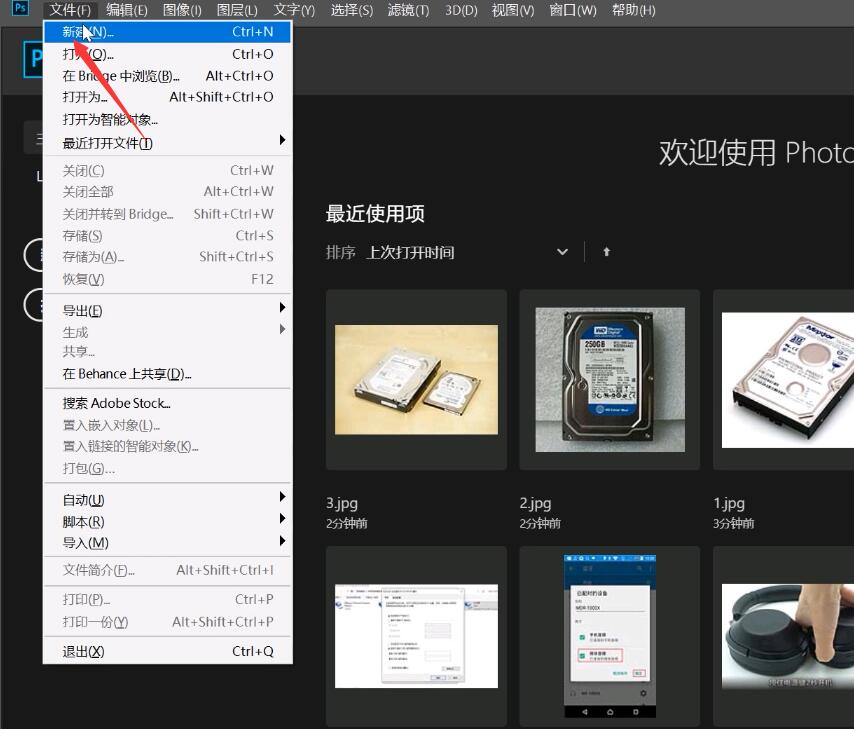
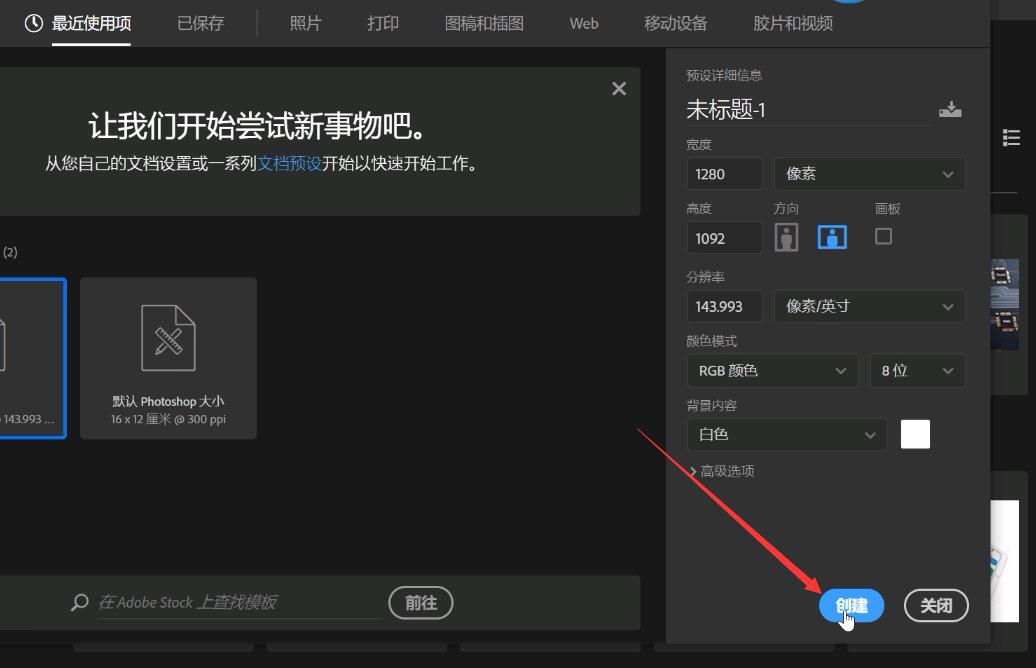
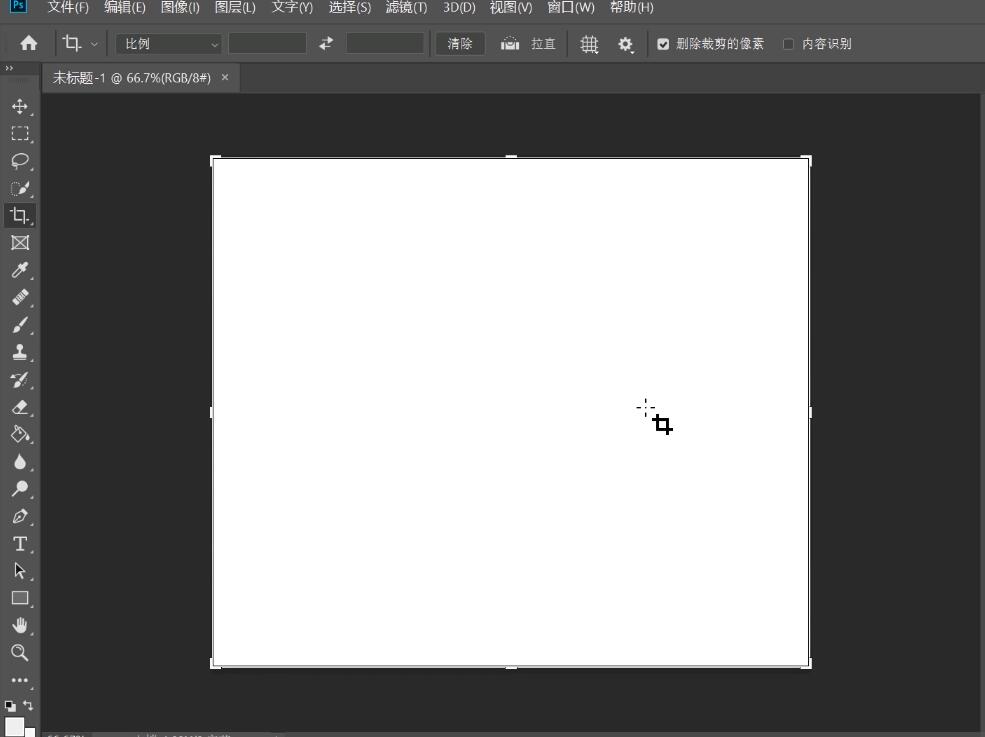
2第二步按住组合键shift+ctrl+n,点击确定,连续三次创建建三张图层
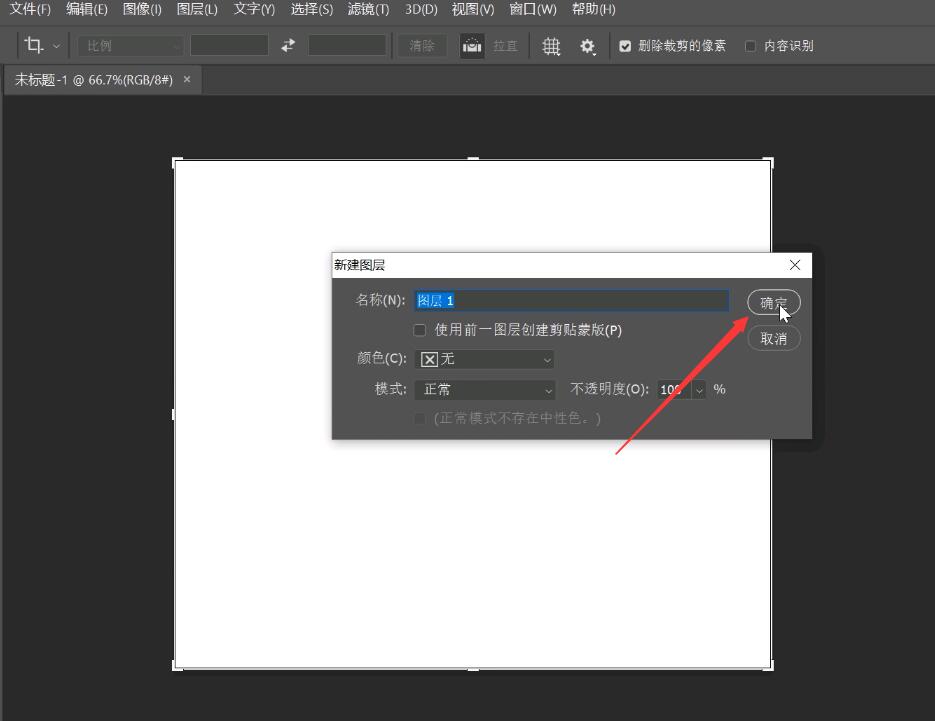
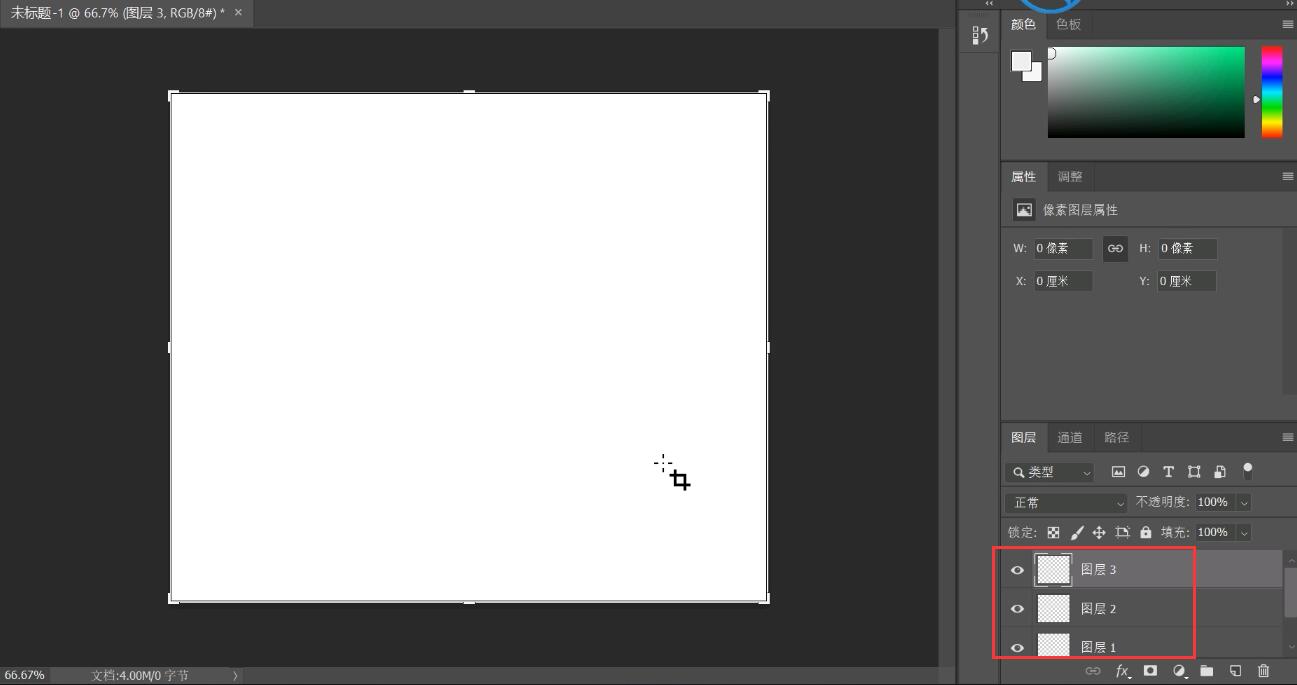
3第三步在右侧图层小窗口中选中图层1,同时取消勾选背景,图层2和图层3左侧的眼睛图标
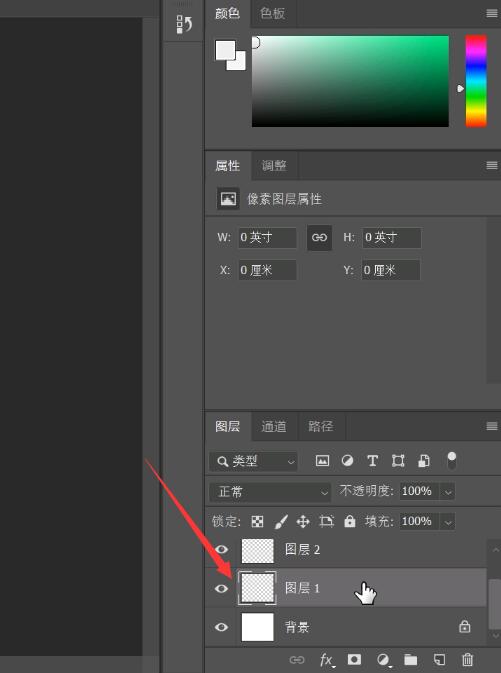
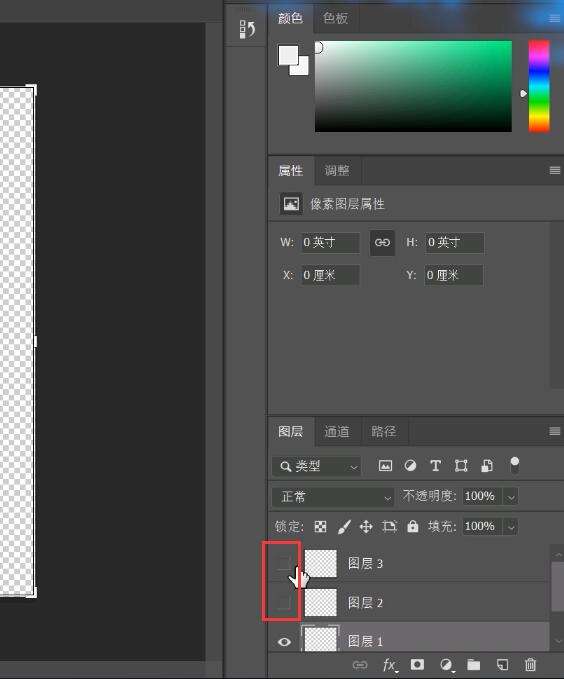
4第四步在ps左侧选中画笔图标,选择画笔工具,在右上角选择一个颜色,在图层1里画一条横杠
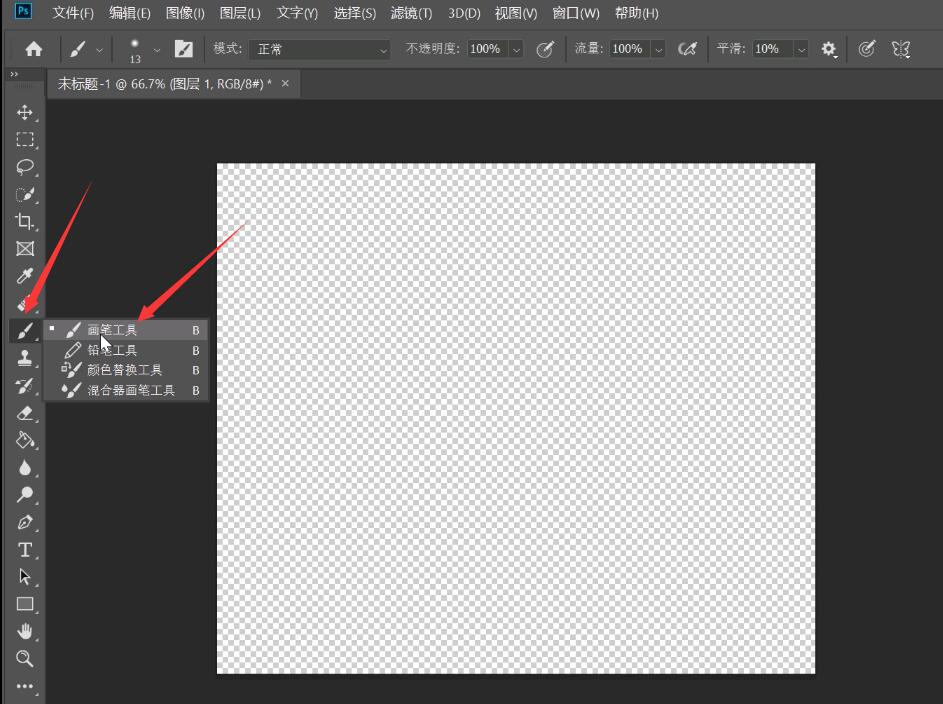
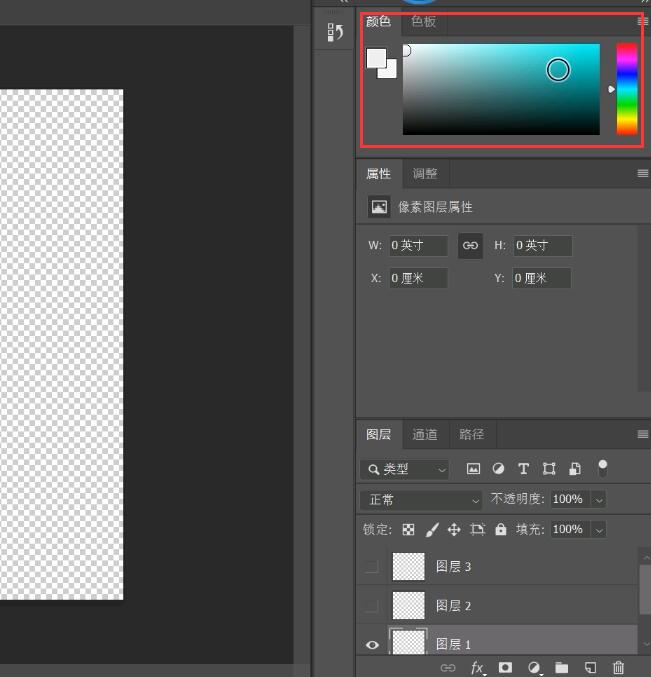
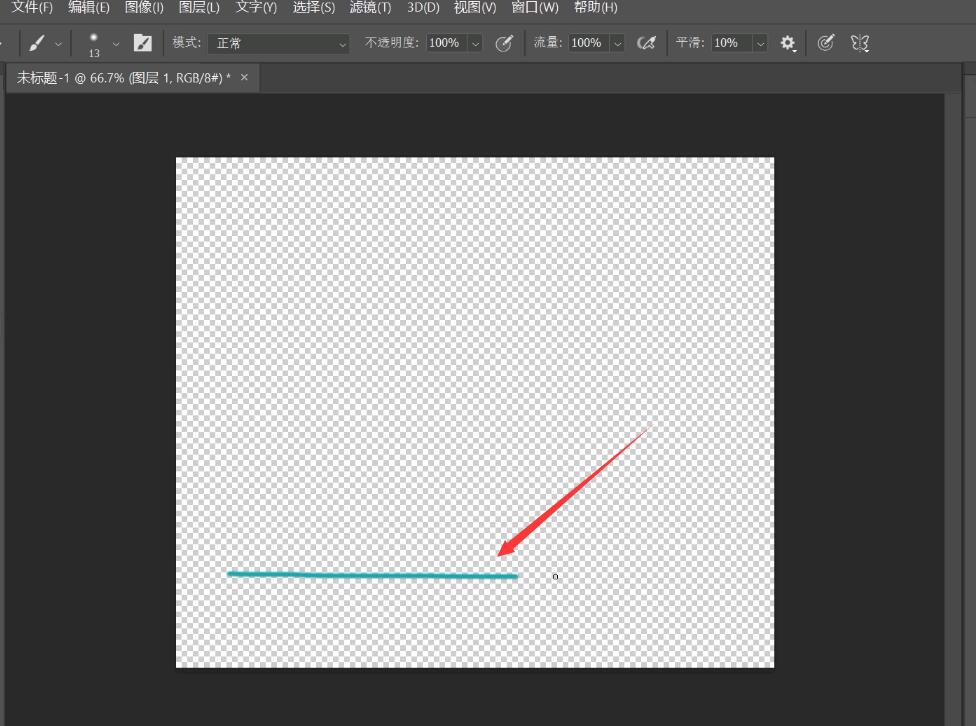
5第五步同样操作,在三张图层上做不同的效果,分别在图层的上,中,下位置绘制颜色不一的线
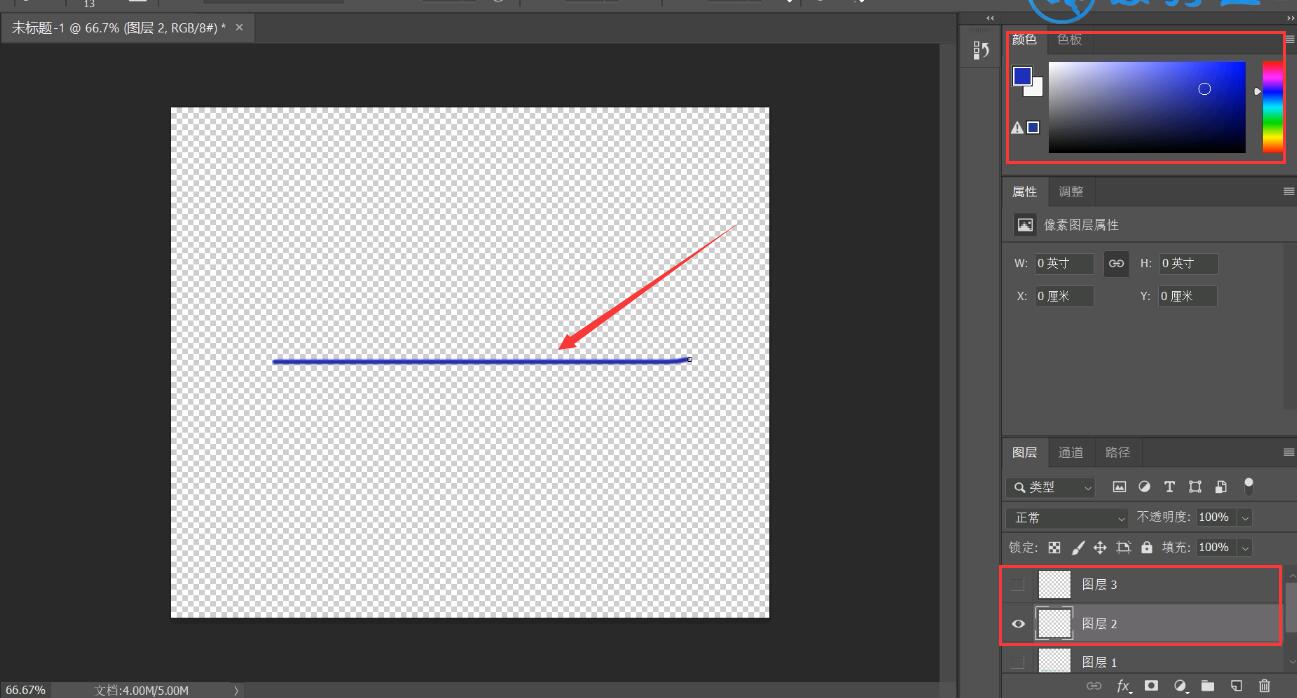
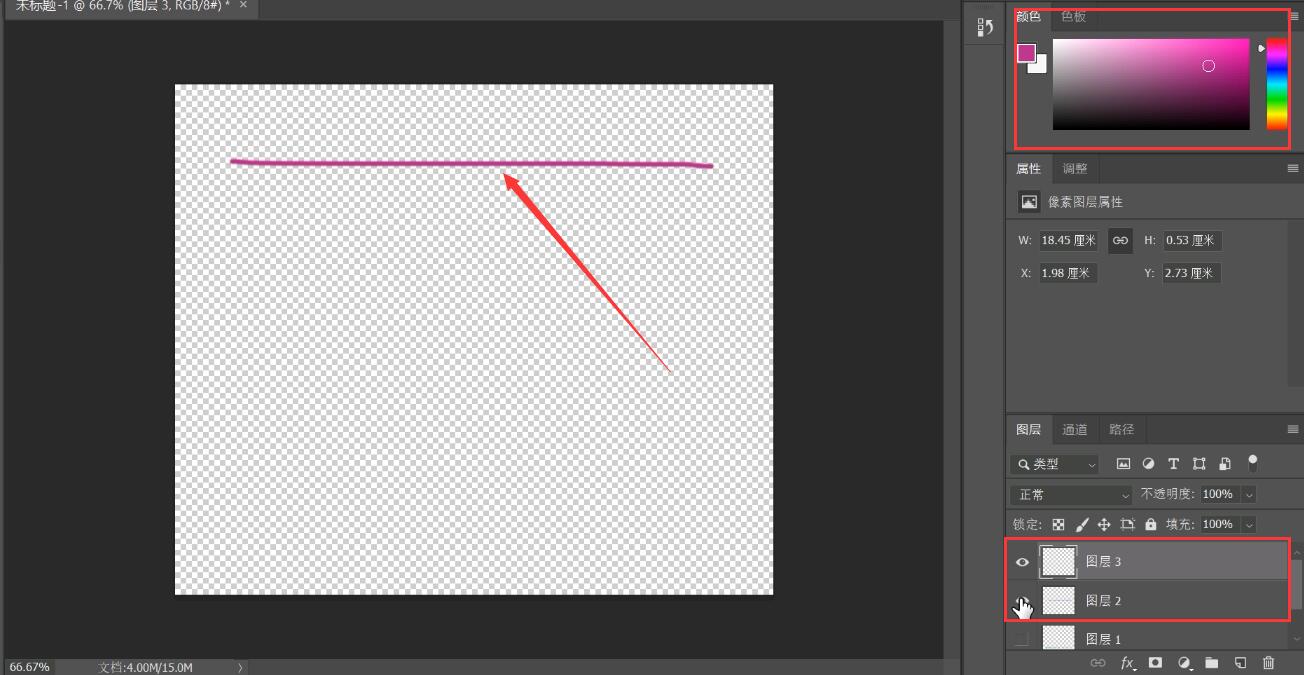
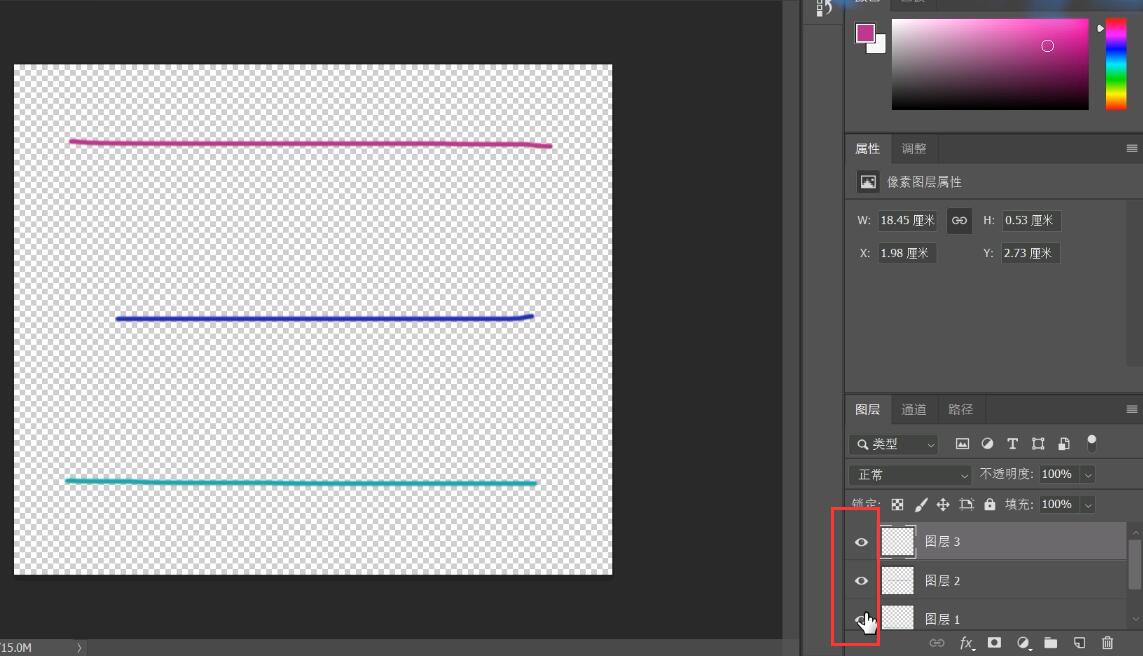
6第六步右侧图层小窗口中点击显示图层1,图层2,图层3左边的眼睛,同时按住Ctrl+鼠标左键点击3个图层
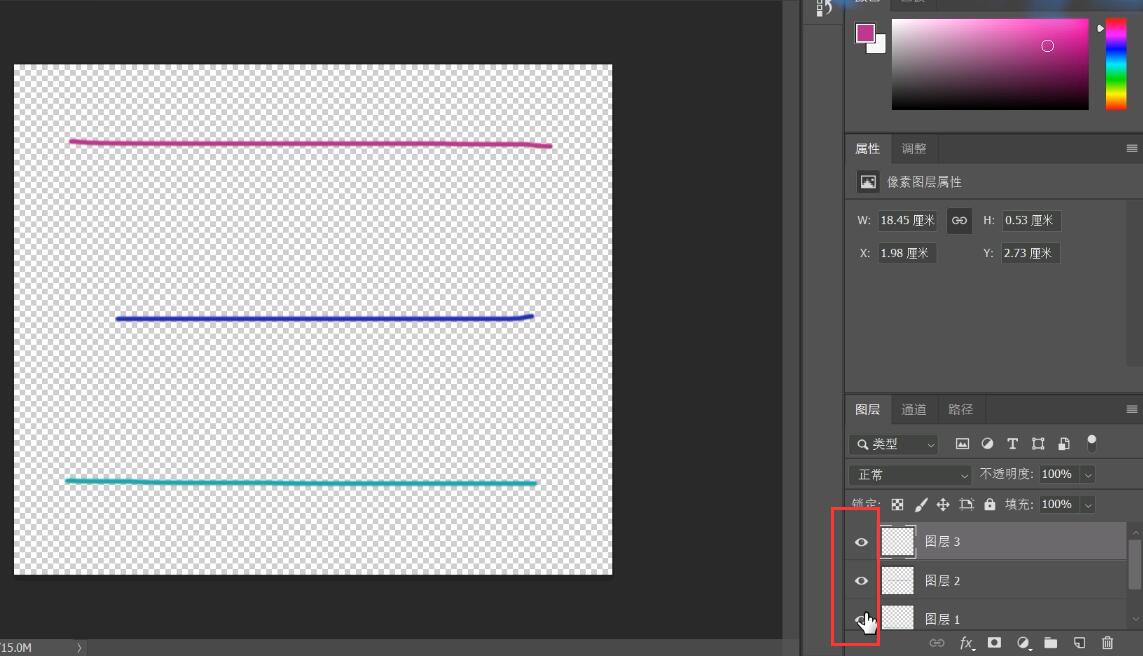
7第七步点击快捷键ctrl+ait+shift+E,盖印图层就出现了

